Androidデバイスで逆画像検索を行う方法 (09.15.25)
Googleの逆画像検索は、特定の画像を使用しているウェブサイトを知りたい場合や、誰かが許可なく画像を使用していないかどうかを確認する場合に便利なツールです。また、これを使用して、より高い解像度で同様の写真を見つけることもできます。簡単に使用できます。
開始するには、Google画像検索に移動し、検索ボックスのカメラアイコンをクリックして、画像を貼り付けます。 URLを取得するか、コンピューターから画像をアップロードします。次に、[画像で検索]をクリックすると、画像のサイズを含む、同じ画像を使用しているWebサイトのリストが読み込まれます。検索結果には、検索している画像に似た画像も表示されます。
これで、Androidデバイスでもこの機能を使用できるようになりました。携帯電話やタブレットで逆写真検索を行うのはかなり簡単です。 Androidで逆画像検索を行うにはさまざまな方法があり、一部のユーザーは混乱する可能性があります。この記事では、各方法を段階的に説明します。
方法1:Chrome画像検索エンジンを使用するこれは、Androidデバイスで写真の逆検索を行うための最も簡単で最速の方法です。たとえば、スマートフォンでGoogle Chromeを使用してブラウジングしているときに興味深い画像に出くわした場合は、画像を長押しするだけです。メニューがポップアップ表示され、ファイルの名前と、画像で何をしたいかに関するいくつかのオプションが示されます。新しいタブで画像を開いたり、画像のコピーをダウンロードしたり、画像を共有したり、画像を使用して逆検索を実行したりできます。画像検索を逆にするには:
- この画像をGoogleで検索をタップします。
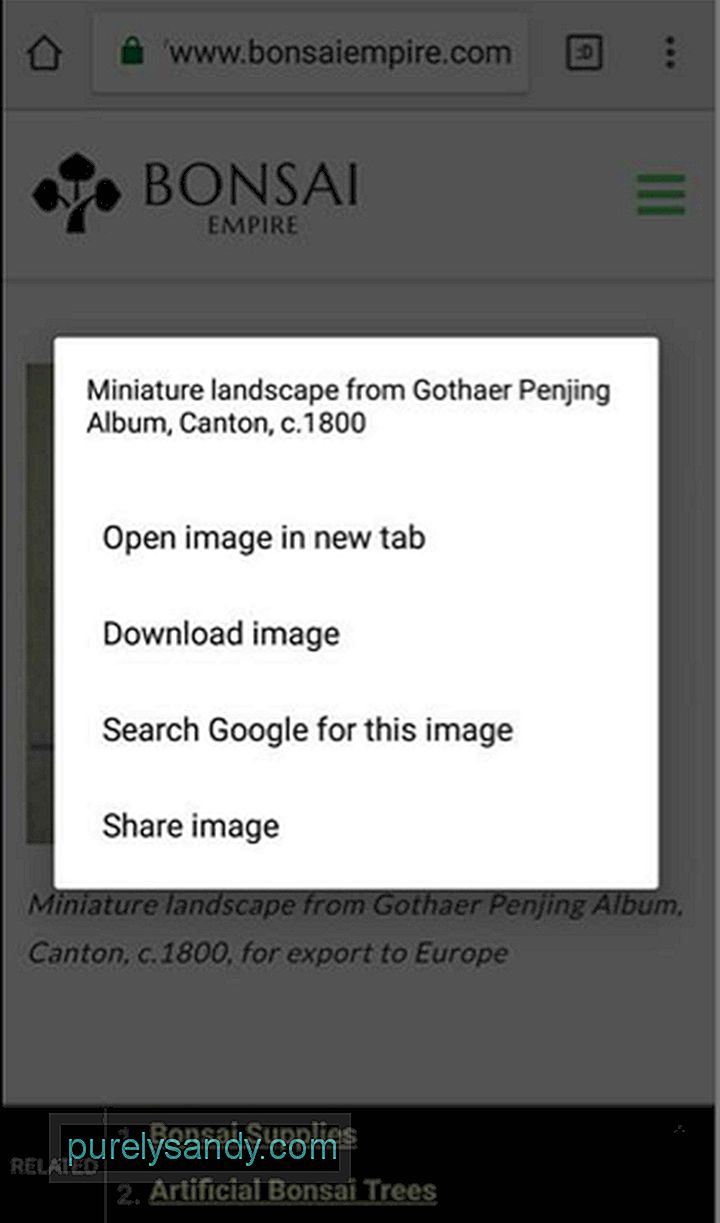
- 検索結果に次のように表示されます。あなたが同じ画像を見つけることができるあなたのウェブサイト。 [その他のサイズ]をタップして、異なる解像度で同様の画像を表示します。
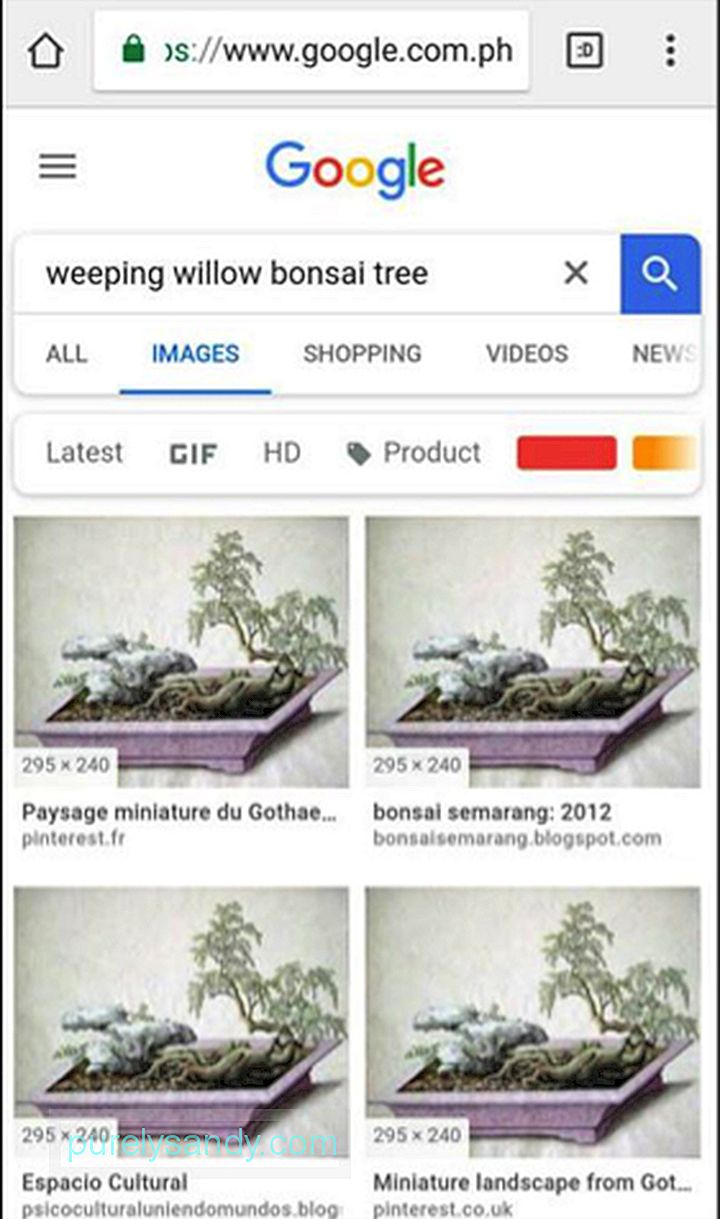
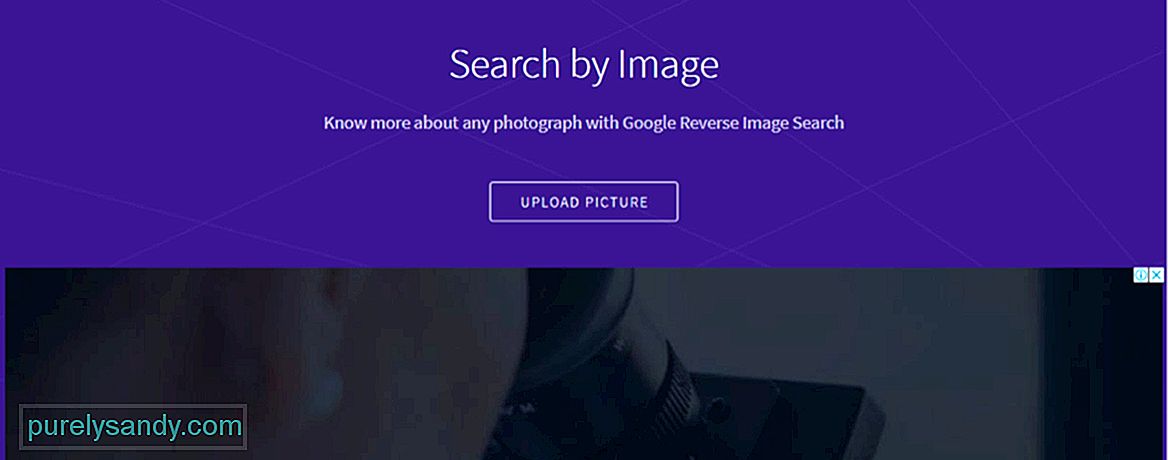
2番目のオプションは、ctrlq.orgを使用して検索することです。このウェブサイトは、ツールとアドオンを作成しているGoogleAppsスクリプト開発者のAmitAgarwalが所有しています。 Agarwalが作成したツールの1つは、Search by Imageです。これは、携帯電話から写真をアップロードし、インターネット上で類似の画像を検索できる画像検索エンジンです。画像をデバイスに保存していて、どこで見つけたのかわからない場合に便利なツールです。このツールはどのように機能しますか?手順に従って、ctrl.orgで逆画像検索を実行します。
- https://ctrlq.org/にアクセスし、[作業]セクションまでスクロールします。
- タップします。逆検索。または、次のリンクをクリックしてアプリにアクセスすることもできます:逆検索。
- [画像のアップロード]ボタンをタップして、検索する画像を選択します。
- [一致を表示]をタップします。
仕事でもレジャーでも、デバイスで多くの逆画像検索を行う場合は、逆写真検索専用のアプリをダウンロードする方が簡単です。検索が速くなり、時間を大幅に節約できます。アプリを使用して画像を検索するには、次の簡単な手順に従います。
- アプリアイコンをタップして、[画像で検索]を開きます。
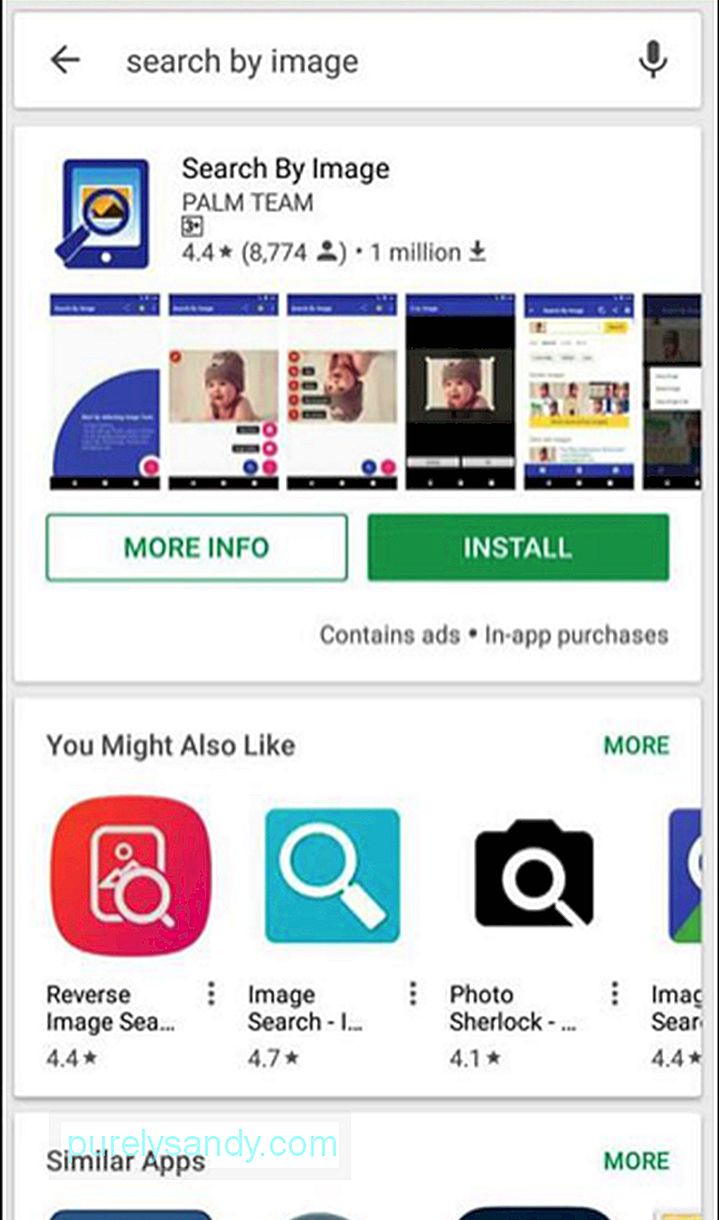
- 画面の右下隅にある[+]ボタンをクリックします。スマートフォンのカメラを使用して写真を撮るか、ギャラリーから既存の画像をアップロードするかの2つのオプションがあります。
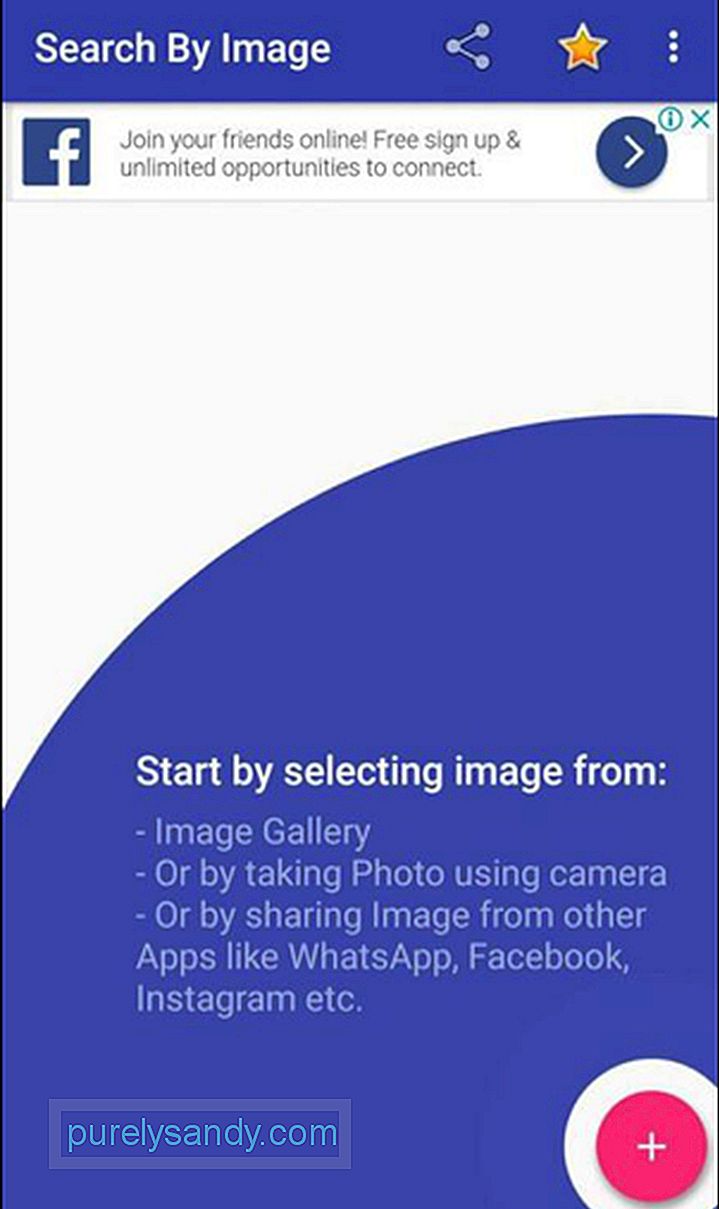
- 一度画像を選択したら、[+]ボタンの横にある虫眼鏡アイコンをクリックします。
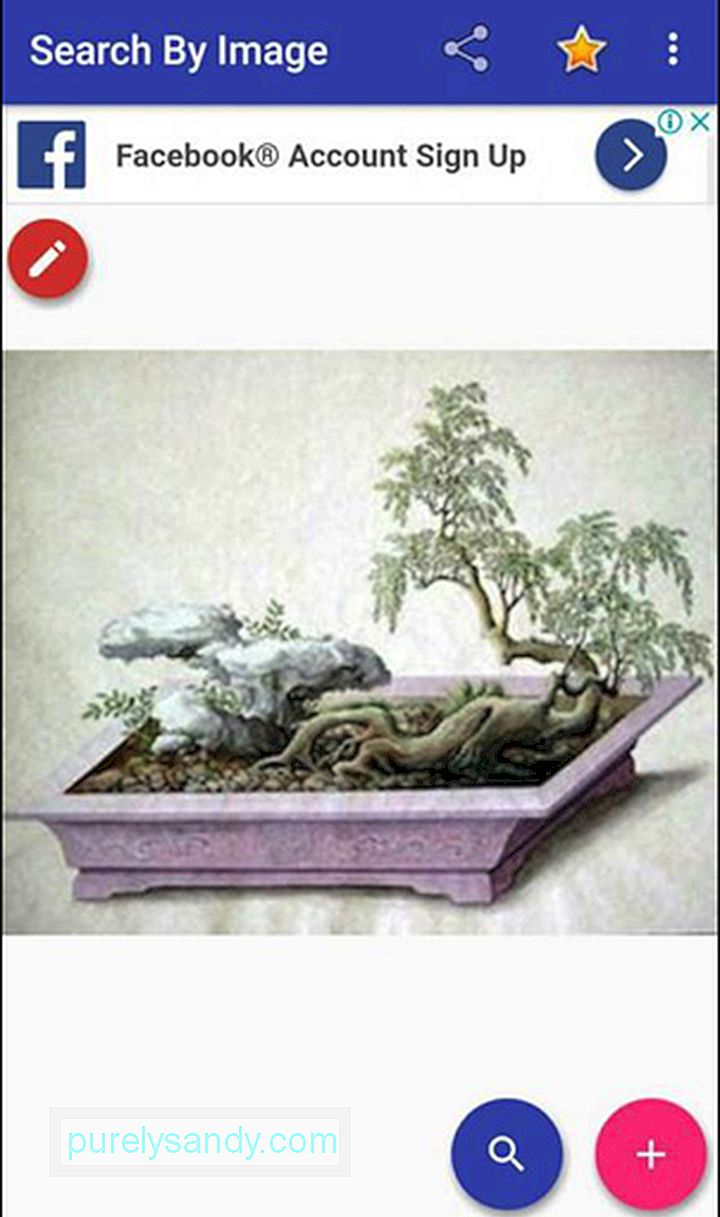
- アプリが類似の画像を検索するのを待ちます。完了すると、検索中に使用したものと同じ画像を持つWebサイトのリストが表示されます。
逆検索を行う方法はたくさんありますが、どちらの方法が便利かはあなた次第です。
ヒント:画像検索アプリをインストールする場合または、多くの逆画像検索を行っている場合は、検索がより簡単かつ高速になるように、携帯電話をすっきりさせておくのが最善です。 Androidクリーナーツールなどのアプリを使用して、デバイスのジャンクファイルを削除し、常に最高のパフォーマンスを発揮できるようにすることができます。
YouTubeのビデオ: Androidデバイスで逆画像検索を行う方法
09, 2025

